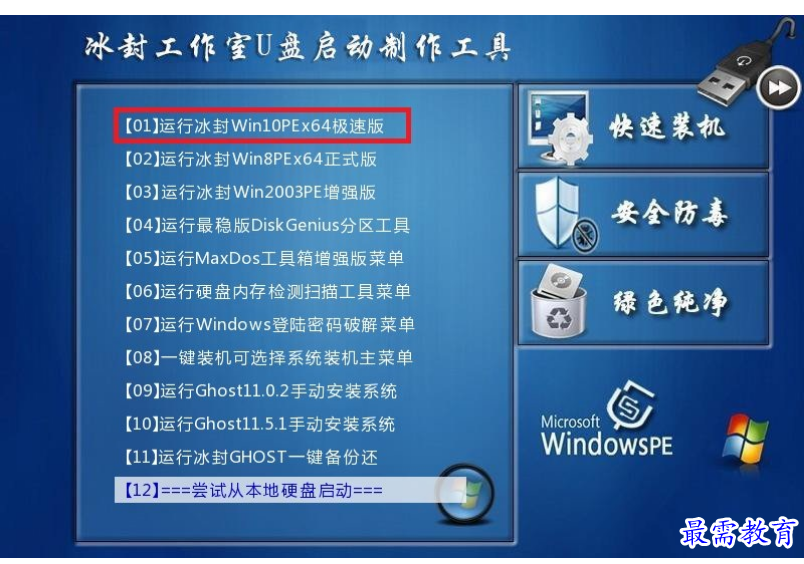冰封u盘启动工具nvme专版v16.0 官方版
资源介绍
冰封u盘启动nvme版说明:
全新架构的视觉界面,清爽简洁更胜从前。
轻轻点击,菜鸟也玩转电脑系统。
完全抛弃光驱和光盘,随时&变身&启动盘。
帮你随时自由更换系统,一键安装,轻松快捷。
拥有5万次的读写次数,几分钟就能搞定!

冰封u盘启动制作失败处理流程:
在制作过程中遇到UD分区写入数据失败 EFI分区数据写入失败。
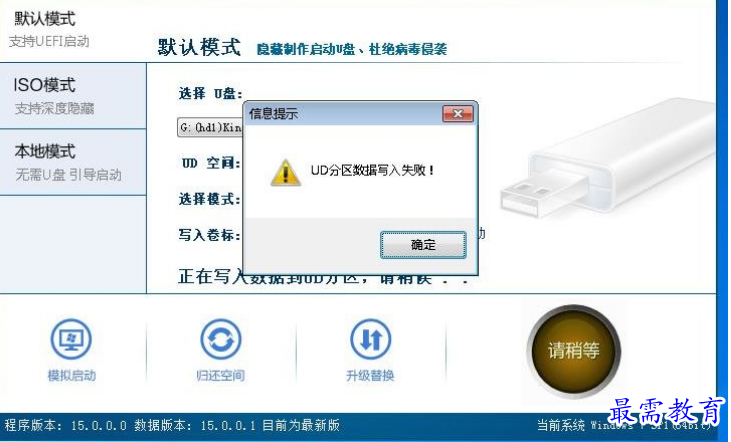
此类问题一般是由于U盘主控不支持三分区,移动硬盘此类问题比较常见。
解决方案:去掉NTFS和UEFI前面的勾、再制作,一般情况下是可行的。
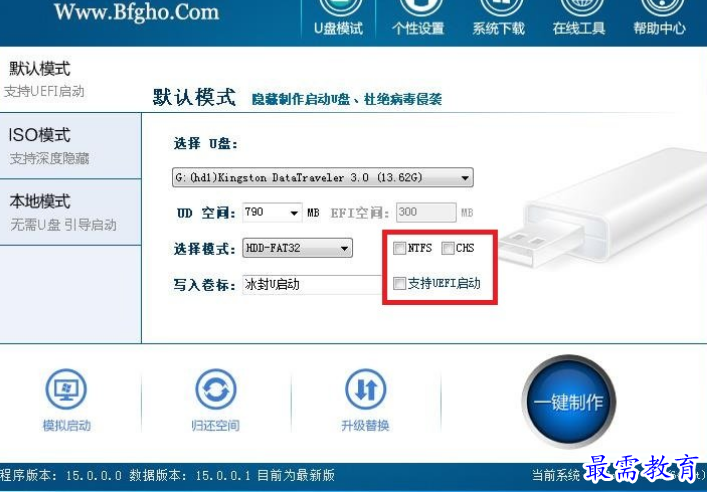
如果还不行建议使用ISO模式制作U盘启动。
在制作过程中遇到卡在NTFS转换很久或者直接提示转换NTFS格式失败。
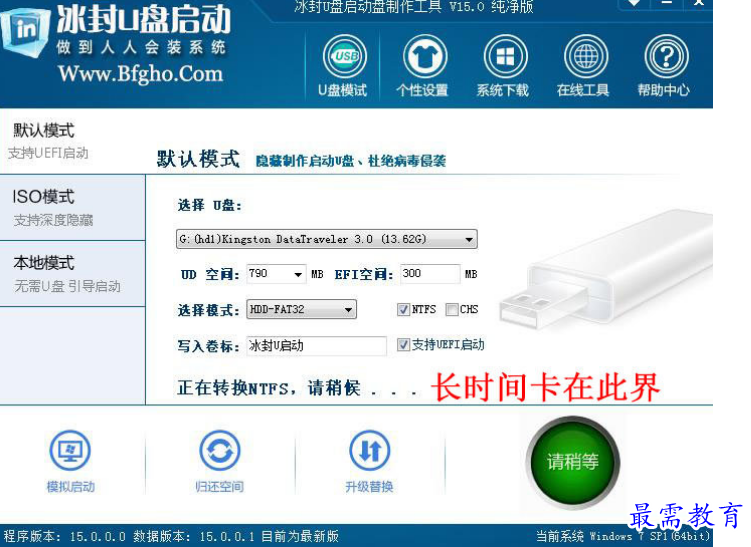
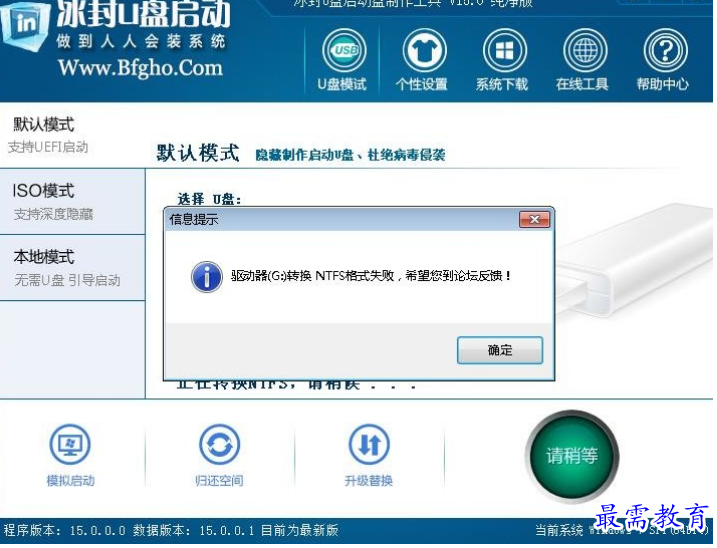
此类问题一般是由于U盘主控不支持转换NTFS格式。
解决方案:去掉NTFS的勾,再制作一次即可。
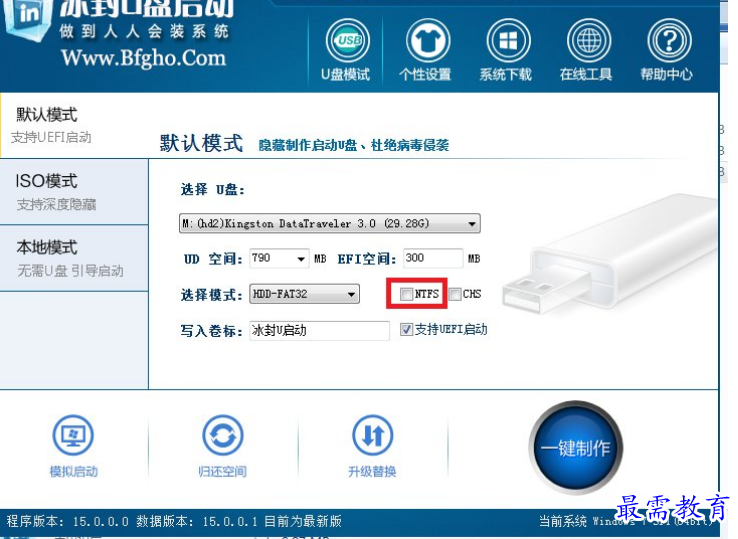
这样制作出来的U盘启动是隐藏分区+fat32的格式。
这样放不进大于4G的文件,还需要把U盘直接格式换成NTFS即可。
注意:格式化U盘并不影响U盘的启动分区,因为U盘的启动分区是隐藏的,可以防止病毒感染也可以防止误删除文件导致无法引导
具体操作
U盘目前是,隐藏分区+可见数据分区,隐藏分区可以隔离病毒,更好的使用U盘启动。
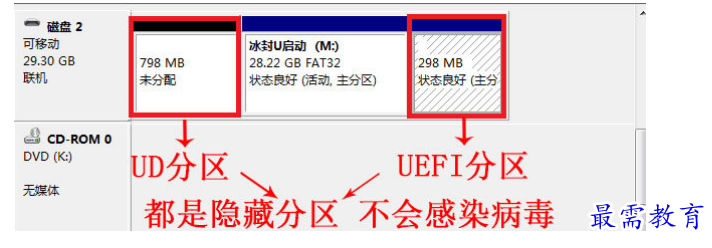
把U盘格式化成NTFS格式(不会删除引导分区的数据)
步骤
选择U盘然后选择右键、选择格式化、文件系统选择NTFS,快速格式化前面打勾、然后点开始、然后确定即可。
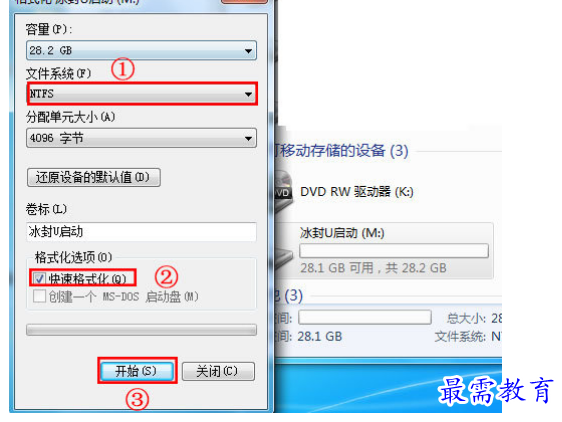
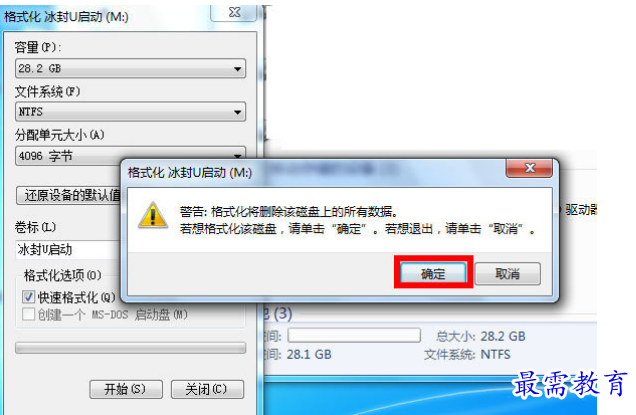
制作好的冰封启动U盘+NTFS格式,这样就制作好了,就可以拷贝大于4G的文件了。
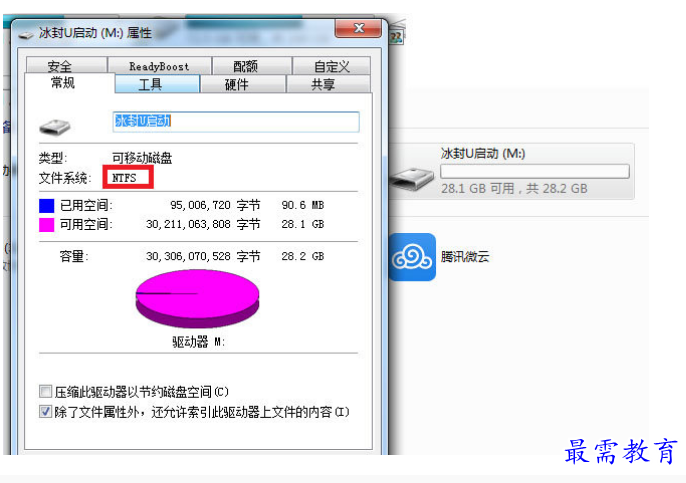
注意事项:
安装系统仅仅只会删除C盘和桌面文件,其他盘资料不会丢失,如果有重要文件请及时备份。
关闭所有杀毒软件(360杀毒&安全卫士、QQ管家、金山毒霸等)。
系统上的所有安全措施都是导致系统镜像无法写入,导致系统安装失败甚至崩溃。
建议先下载好驱动精灵万能网卡版软件,预防系统重装后个别机型无法连接网络以及系统未激活可手动处理。
使用教程:
下载完成后点击打开软件,打开软件后选择你的U盘,选择U盘制作模式后点击一键制作。
插入U盘之后点击“开始制作”按钮,程序会提示是否继续,确认所选U盘无重要数据后点确定。
制作过程中不要进行其它操作以免造成制作失败,制作过程中可能会出现短时间的停顿。
请耐心等待几秒钟,当提示制作完成时安全删除您的U盘并重新插拔U盘即可完成启动U盘的制作。
下载您需要的gho系统文件并复制到U盘中,将您自己下载的gho文件或GHOST的ISO系统文件复制到U盘“GHO”的文件夹中。
如果您只是重装系统盘不需要格式化电脑上的其它分区,也可以把GHO或者ISO放在硬盘系统盘之外的分区中。
通过快速引导键进入U盘启动界面。
用U盘启动快速安装系统。
选择运行冰封WIN8PE X64。
启动桌面冰封一键装机。
选择好,要安装的系统类型,点是。
安装完成 电脑会自动重启。
更新内容:
加入大量有线和无线网卡驱动。
修复批量制作的U盘,UEFI无法启动的问题。
增加冰封一键装机,PE下在线安装系统功能。
更新diskgenius工具为5.1,保留老版本DG分区工具。
更新USB3.0和NVME注入驱动,进win10 PE 后有详细安装教程。